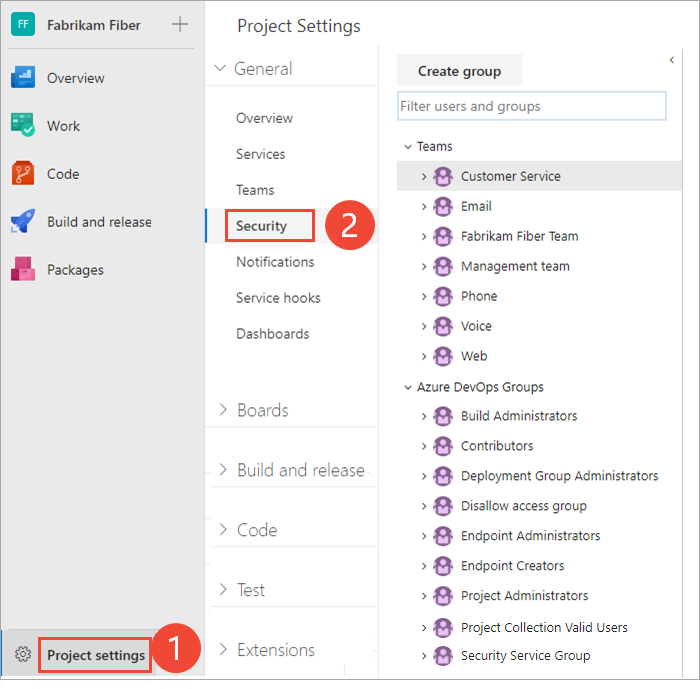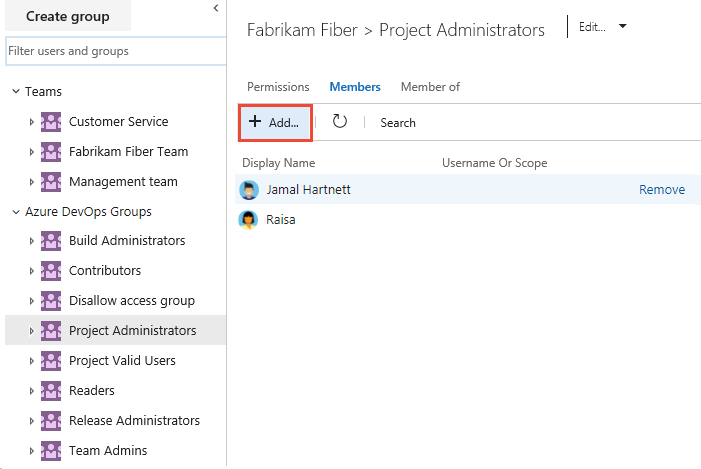Vyhledání správce projektu
Azure DevOps Services | Azure DevOps Server 2022 – Azure DevOps Server 2019
Skupina Správa istrators projectu je hlavní skupina zabezpečení pro správu definovaná pro projekt. Členové skupiny Project Správa istrators mají oprávnění k provádění následujících běžných úloh:
- Odstranění a přejmenování projektu
- Přidání uživatelů a týmů do projektu
- Přidání a správa cest oblastí a cest iterace
- Přidání a správa sdílených složek dotazů
- Přidání členů a skupin do skupiny Project Správa istrators nebo jakékoli jiné skupiny na úrovni projektu
- Umožňuje spravovat oprávnění na úrovni projektu nebo pro libovolný objekt definovaný pro projekt.
Pokud chcete přidat členy do skupiny Project Správa istrators nebo změnit oprávnění na úrovni projektu, přečtěte si téma Změna oprávnění na úrovni projektu.
Popis jednotlivých skupin na úrovni projektu najdete v tématu Skupiny zabezpečení, účty služeb a oprávnění, skupiny na úrovni projektu. Informace o tom, jak se skupiny zabezpečení používají ke správě oprávnění, najdete v tématu Začínáme s oprávněními, přístupem a skupinami zabezpečení.
Požadavky
- Abyste mohli vyhledat členy skupiny Project Správa istrators, musíte být členem skupiny Platné uživatele kolekce projektů. Uživatelé přidaní do projektu se automaticky přidají do této skupiny.
Zobrazení členů skupiny Project Správa istrators
Na stránce Oprávnění projectu Nastavení > vyberte skupinu Správa istrators projectu, aby se zobrazili členové.
Poznámka:
Pokud chcete povolit oprávnění projektu Nastavení stránce náhledu stránky, přečtěte si téma Povolení funkcí preview.
Otevřete webový portál a zvolte svůj projekt. Pokud chcete zvolit jiný projekt, přečtěte si téma Přepnutí projektu, úložiště, týmu.
Zvolte Nastavení projektu a potom Oprávnění.
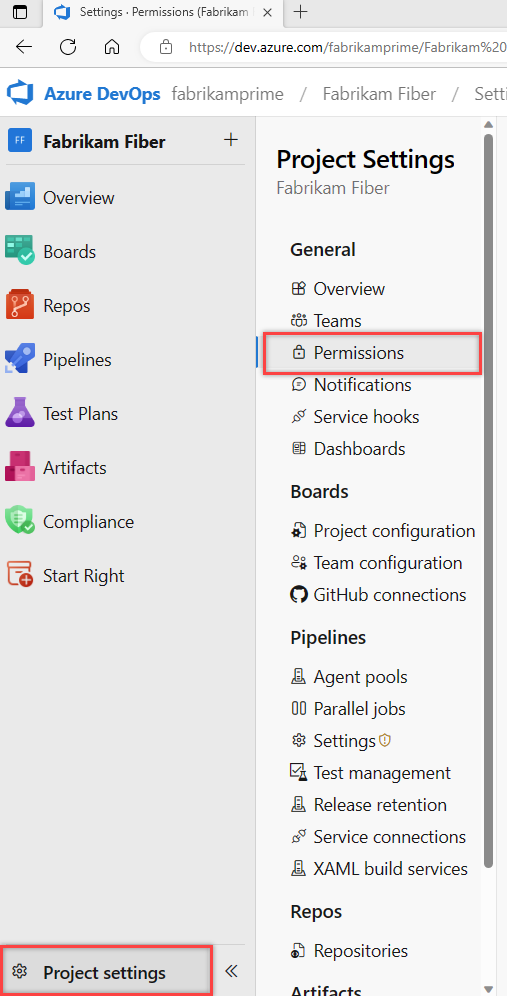
Zvolte project Správa istrators group a pak Members.

Do textového pole zadejte jméno uživatelského účtu a pak vyberte shodu, která se zobrazí. Do pole Přidat uživatele nebo skupiny můžete zadat několik identit rozpoznané systémem. Systém automaticky vyhledá shody. Zvolte shody, které splňují vaše volby.
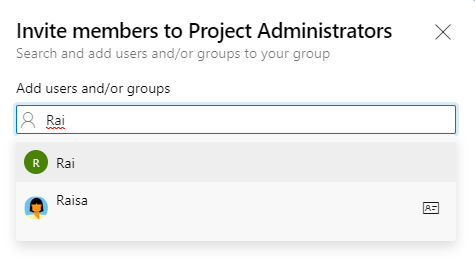
Poznámka:
Uživatelé, kteří mají omezený přístup, jako jsou účastníci, nebudou mít přístup k vybraným funkcím, i když k těmto funkcím udělíte oprávnění. Další informace najdete v tématu Oprávnění a přístup.
Vyberte Uložit.
Otevřete webový portál a zvolte svůj projekt. Pokud chcete zvolit jiný projekt, přečtěte si téma Přepnutí projektu, úložiště, týmu.
Zvolte Project Nastavení a potom Zabezpečení.
Pokud chcete zobrazit celý obrázek, kliknutím rozbalte.
Zvolte kartu Členové. Zobrazí se seznam členů.
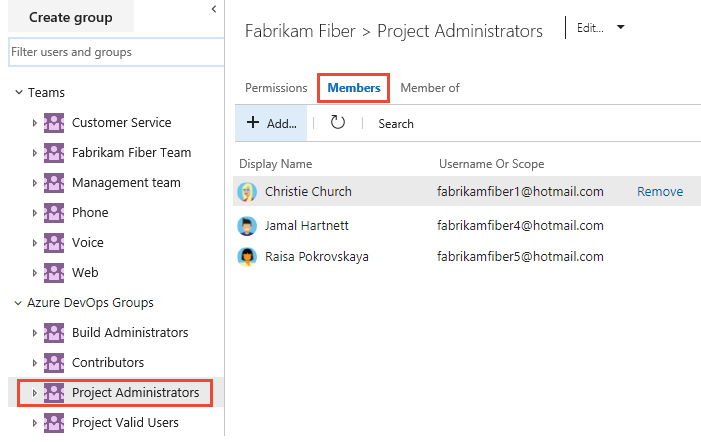
Další kroky
Související články
Váš názor
Připravujeme: V průběhu roku 2024 budeme postupně vyřazovat problémy z GitHub coby mechanismus zpětné vazby pro obsah a nahrazovat ho novým systémem zpětné vazby. Další informace naleznete v tématu: https://aka.ms/ContentUserFeedback.
Odeslat a zobrazit názory pro